Facebook & Instagram 商店新手指南
開始使用您的全新商店。 瞭解如何利用 Facebook 商店幫助您達成業務目標。 商店:您的數碼店面 您可以利用「商店」這個免費工具在 Facebook 和 Instagram 上設計一個獨特的購物體驗。商店是一種虛擬店面,可以讓顧客在 Instagram 商業帳戶和 Facebook 企業專頁上瀏覽、探索,甚至購買您的產品。我們將逐漸開放讓通過 Instagram 購物、Facebook 專頁商店或兼用兩者銷售產品的企業商家使用商店功能。在這個課程中,我們將說明如何建立與自訂商店、追蹤業務成效以及執行創意秘訣。 運作方式 開始使用商務管理工具 商務管理工具提供了一系列實用功能,協助您在 Facebook 和 Instagram 上銷售商品及管理商店。商務管理工具目前不支援流動裝置,所以您必須使用桌面電腦操作。 自訂商店 利用搶眼的焦點系列來自訂您的商店,以及展示您的產品。 網羅世界各地的消費者 有了「商店」,世界各地的顧客就可以在您的 Facebook 企業專頁、Instagram 商業檔案和 Instagram 限時動態中尋找並購買您的產品。 如何自訂商店 把握時機建立商店 您設計的商店自訂內容會套用到 Instagram 和 Facebook 上。您可以通過管理焦點系列、選擇版面、決定要展示哪些產品並選擇按鈕樣式來自訂您的商店。每當您更新或更改商店內容,這些變更項目都會套用到所有您選擇的平台上。 焦點系列可以讓訪客瀏覽與探索您的庫存商品。 可根據不同的焦點系列主題來整理產品,例如季節性活動、推廣活動、即將上市以及流行趨勢。您可以在商店中主打一個或多個精心設計的焦點系列,每個焦點系列都有各自的名稱、說明、封面圖像,以及包含一系列